-
Tutoriel Organigramme
- Comment créer un logigramme avec des symboles logigramme ?
- Comment créer un logigramme pour MS Visio®
- Comment créer un organigramme sur Mac, Linux, et Windows
- Comment dessiner un diagramme de flux de données
- Comment créer un diagramme de flux efficacement
- Ajouter une ligne pointillée à l'organigramme
-
Tutoriel Organigramme de programmation
-
Tutoriel Diagramme de réseau
-
Tutoriel Infographie
-
Tutoriel Diagramme de projet
-
Tutoriel Dessin d'architecture
-
Tutoriel Carte mentale
-
Tutoriel Graphique
-
Tutoriel Organiseur graphique
-
Tutoriel Diagramme UML
-
Tutoriel Formulaire
-
Tutoriel Conception graphique
-
Tutoriel Schéma électrique
-
Tutoriel Base de données
- Comment tracer un diagramme de modèle de base de données
- Comment faire pour convertir des fichiers Visio vers Excel - Edraw
- Comment créer un diagramme de base de données
- Processus de visualisation des données - Comment visualiser les données ?
- Diagrammes Entité-Association pour la Base de Données Universitaire
-
Tutoriel Projet
-
Tutoriel Diagramme d'affaires
- Analyser une panne avec le logiciel d'arbre de défaillances pour Linux
- Guide sur la création d'une cartographie de flux de valeur pour Excel
- Comment créer une cartographie des chaînes de valeur pour PPT
- Étapes simples pour créer une cartographie de flux de valeur pour Word
- Comment créer un diagramme de causes et effets
-
Tutoriel Schéma P&ID
-
Tutoriel Maquette fonctionnelle
-
Tutoriel Diagramme scientifique
-
Tutoriel Diagramme ER
-
Tutoriel de la carte
-
Tutoriel Design de mode
-
Tutoriel Carte
-
Tutoriel Clip Art
-
Tutoriel Diagramme de logiciel
- Créer des logigrammes à l'aide de logiciel de logigramme - Edraw
- Plan de cours - Définition, exemples et mode d'emploi
- Tableau de taxonomie 101 - Définition, classifications & exemples
- Le guide Pratique de la Cartographie Sémantique (avec exemples)
- Logiciel de conception graphique - Le créateur de graphiques le plus simple qui stimule la créativité et la productivité
-
Tutoriel Diagramme d'ingénierie
- Logiciel pour faire des schémas électriques
- Tout sur le remue-méninges par IA
- Découvrez les meilleurs générateurs d'articles gratuits par IA
- Les meilleurs générateurs de contenu alimentés par IA gratuits à utiliser en 2025
- Un guide détaillé sur le choix du meilleur outil de rédaction publicitaire à base d'IA
-
Tutoriel Diagramme de base
Relation Hiérarchique: Lignes Pleines et Pointillées
Les lignes d'un organigramme peuvent être sous forme de lignes pleines ou de pointillés. La ligne pointillée est également appelée ligne discontinue ou pointillée. Elles représentent différents types de rapports hiérarchiques. Le poids de la ligne est censé représenter le niveau de pouvoir et d'influence des différents responsables.
- La ligne pleine est représenteà un rôle traditionnel de gestion hiérarchique. Le supérieur hiérarchique a tendance à s'occuper des processus de fixation des objectifs et d'évaluation des performances et, en cas de litige, il est le responsable auquel l'individu aura tendance à s'en remettre. Le rôle de la ligne pleine est souvent confié soit au responsable fonctionnel, soit à un responsable géographiquement proche de l'individu. Ceci vise à faciliter la surveillance.
- La relation en pointillé est plus faible que celle en trait plein. Le gestionnaire de la ligne en pointillé a tout de même un droit formel à une partie du temps et de l'attention de l'individu et se fixe généralement des objectifs.
Par exemple, un assistant spécial du PDG qui rend également compte au conseil d'administration. Le superviseur direct de l'assistant est le PDG. Le lien hiérarchique entre l'assistant et le conseil d'administration est représenté par une ligne pointillée dans l'organigramme.
Un autre exemple est la relation hiérarchique entre le directeur des ressources humaines et les responsables d'autres services.
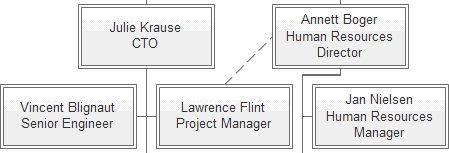
Comment ajouter une ligne pointillée à un organigramme
Dans notre programme d'organigramme, vous pouvez facilement ajouter une ligne pointillée. Suivez les étapes suivantes pour ajouter une ligne pointillée à un organigramme.
Etape 1 : Passez à l'onglet Accueil, cliquez sur Connecteur et choisissez un style de connecteur.
étape 2 : Dessinez un connecteur entre les 2 formes qui ont une relation de rapport en pointillés.
Etape 3 : Cliquez sur Ligne pour afficher le menu déroulant. Déplacez votre curseur vers le bas et placez-le au-dessus des tirets. Choisissez le style de pointillés que vous souhaitez.
étape 4 : Ne choisissez aucun style de flèche sous la ligne.
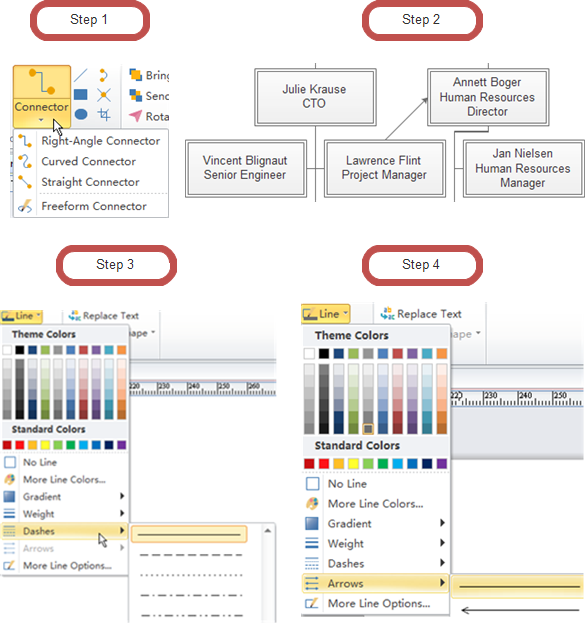

Simple. Intelligent. Des diagrammes étonnants pour chaque idée.

Wondershare
EdrawMax
Une plateforme tout-en-un pour plus de 210 diagrammes.
・ Une alternative à Visio facile à utiliser et intuitive
・ 20 000 modèles, 26 000 symboles.
・ Plus de 40 générateurs et outils IA.
・ Intégration avec Nano Banana Pro (IA et Web)



